Anda telah menunggunya, sinkronisasi Waalaxy dengan HubSpot kini telah tersedia. 😁
Mulai sekarang, Anda tidak perlu lagi membuat webhook untuk mengirim data prospek Anda ke CRM ini.
Setelah siap, Anda akan dapat meluncurkan strategi pemasaran otomatis terbaik di pasar. 🚀
Jadi, duduklah di kursi Anda, nikmati secangkir teh hijau dan pergilah!
Apa sebenarnya HubSpot itu?
HubSpot adalah CRM (Manajemen Hubungan Pelanggan). Ini adalah alat yang ampuh untuk mengatur dan mengelola hubungan pelanggan.
CRM memungkinkan prospek untuk dilacak secara efektif selama proses pembelian.
Mengapa saya harus menghubungkan HubSpot ke Waalaxy?
Waalaxy memungkinkan Anda menemukan prospek dan melakukan kontak awal dengan mereka. HubSpot memungkinkan Anda melacak siklus hidup prospek Anda. Dengan menghubungkan akun HubSpot Anda ke Waalaxy, Anda tidak perlu lagi memasukkan data prospek secara manual, dan Anda dapat melacak langkah-langkah prospek yang telah Anda lakukan dengan Waalaxy. 🤩
Bagaimana cara menghubungkan akun HubSpot saya ke Waalaxy?
Anda bisa menghubungkan akun HubSpot Anda ke Waalaxy hanya dengan beberapa klik saja: tidak perlu lagi webhook! 🚀
Ada di Pengaturan > Sinkronisasi CRM > HubSpot > Hubungkan aplikasi:
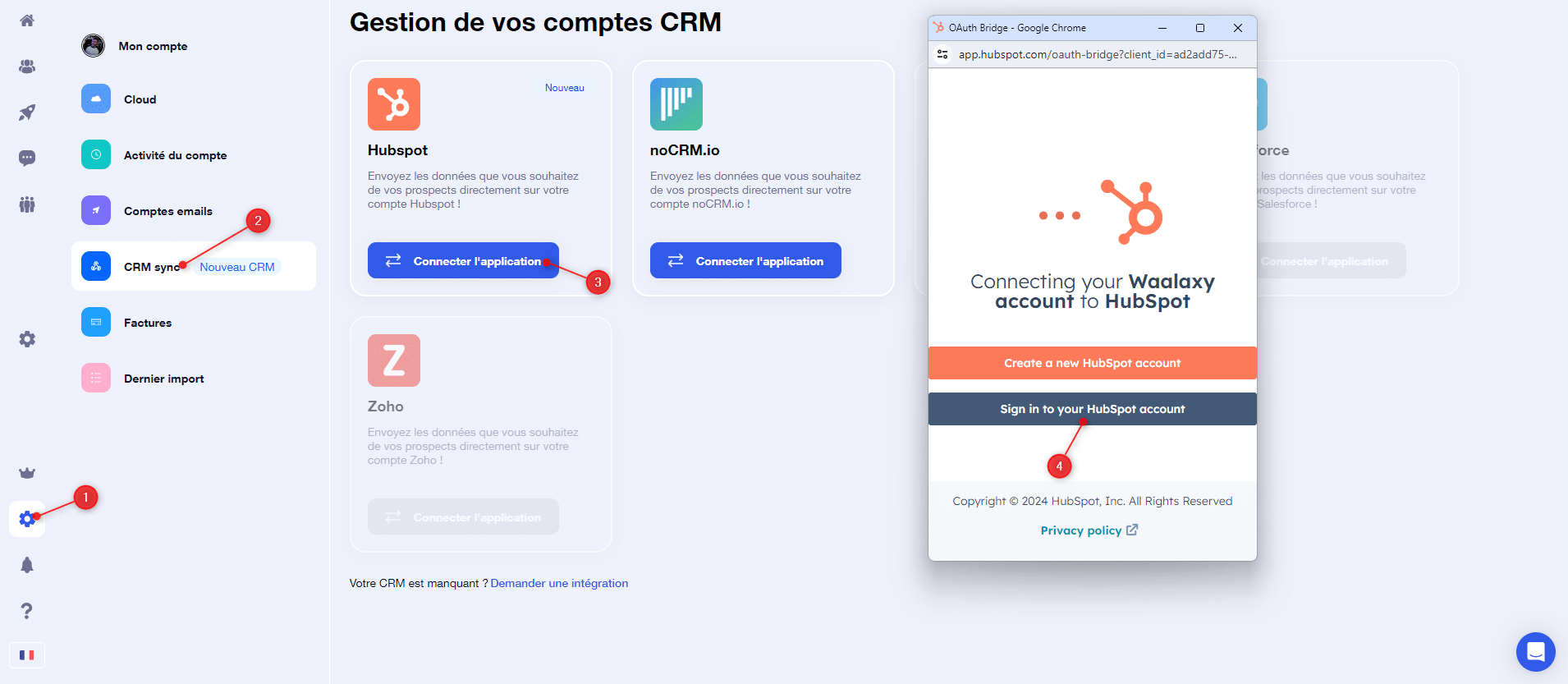
Setelah Anda masuk ke akun Anda, Anda dapat mengakses pengaturan sinkronisasi CRM.
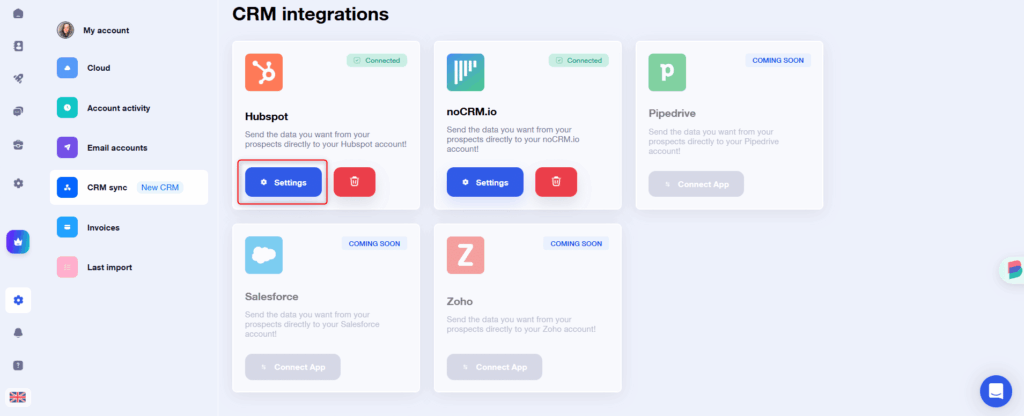
Bagaimana data dikirim?
Data prospek Anda dapat dikirim ke HubSpot sesuai dengan kriteria yang Anda pilih.
Sinkronisasi prospek segera setelah ditambahkan ke kampanye
Anda menambahkan prospek ke kampanye, dan apa pun urutannya, semuanya akan disinkronkan. Sederhana dan mendasar.
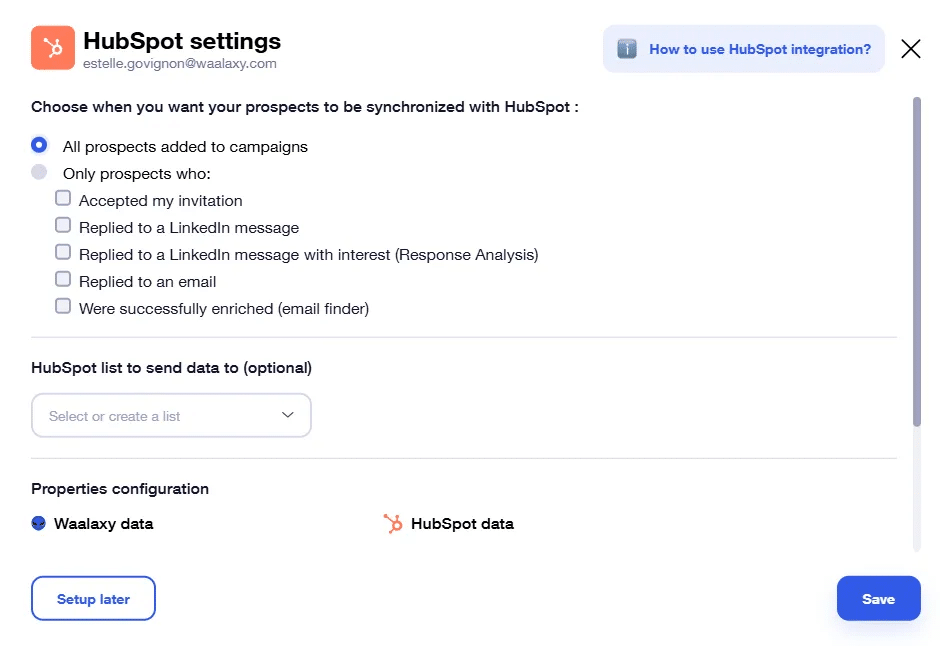
Sinkronisasi lead berdasarkan pemicu
Di sini, prospek disinkronkan di HubSpot segera setelah mereka melakukan salah satu tindakan yang ditentukan. Di antara pemicu yang dapat Anda pilih :
- Telah menerima undangan saya
- Menanggapi pesan LinkedIn
- Telah membalas pesan LinkedIn dan tertarik (analisis respons oleh AI kami)
- Menjawab email
- Berhasil diperkaya (Pencari Email): alamat email profesional telah ditemukan.
Anda dapat memilih satu, atau beberapa:
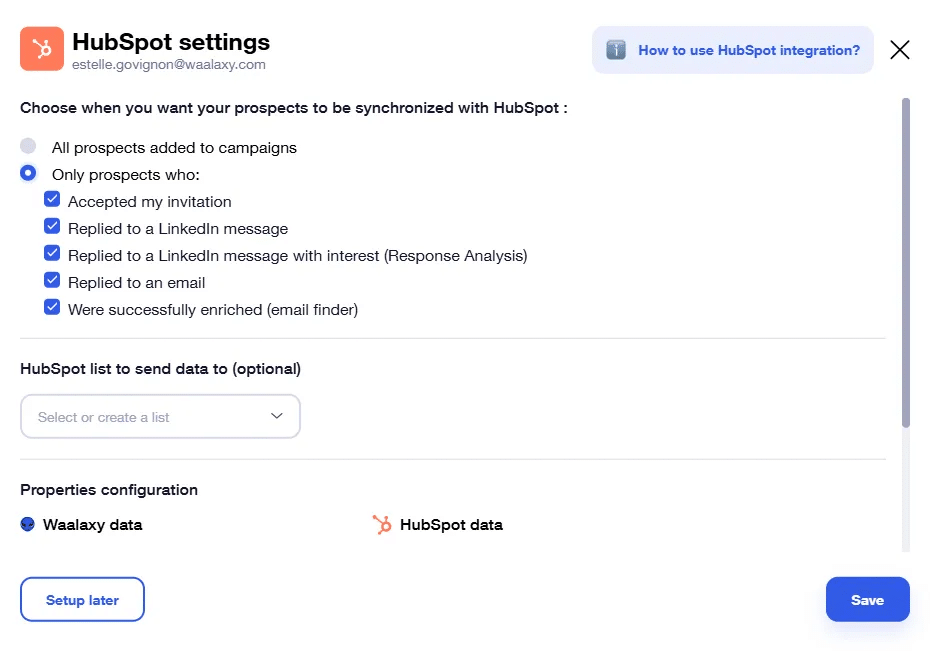
Sinkronisasi data tanpa menggunakan kampanye
Apakah Anda ingin mengirim data ke HubSpot tanpa menjalankan kampanye? Ya, itu mungkin! Dan mengapa itu bagus? Bayangkan Anda membuat kampanye beberapa waktu lalu, tanpa berpikir bahwa Anda membutuhkan prospek ini di CRM Anda. Tapi sekarang Anda ingin mengintegrasikan mereka ke dalam database pelanggan Anda untuk melacak mereka. Berkat fitur ini, Anda dapat melakukan hal tersebut! Berikut caranya, hanya dengan beberapa klik:
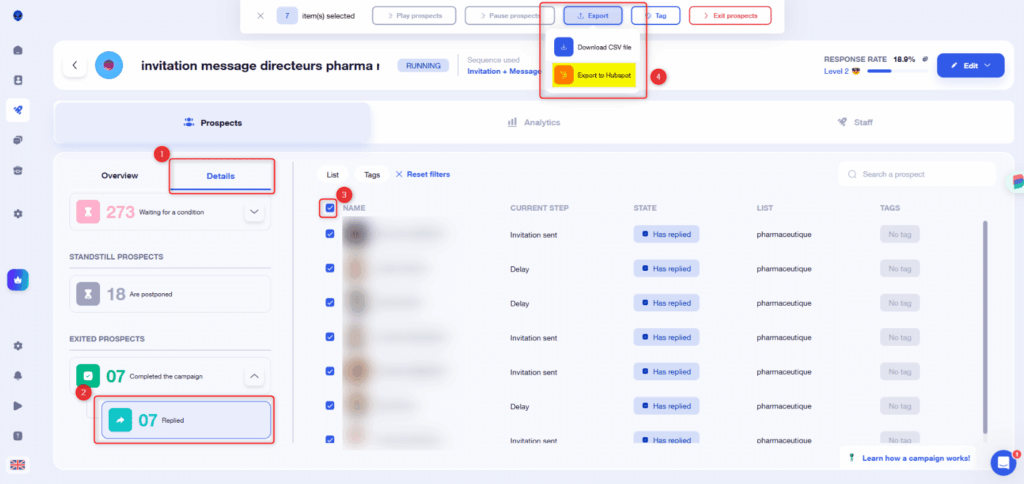
💡Dari pengaturan, Anda juga memiliki opsi untuk menentukan daftar tujuan. Jika Anda tidak memilih salah satu, prospek yang disinkronkan akan berada di tab “Kontak saya”.
Bagaimana cara memilih data yang akan dikirim?
Masih dalam pengaturan, Anda bisa menentukan data Waalaxy mana yang ingin Anda kirim ke HubSpot :
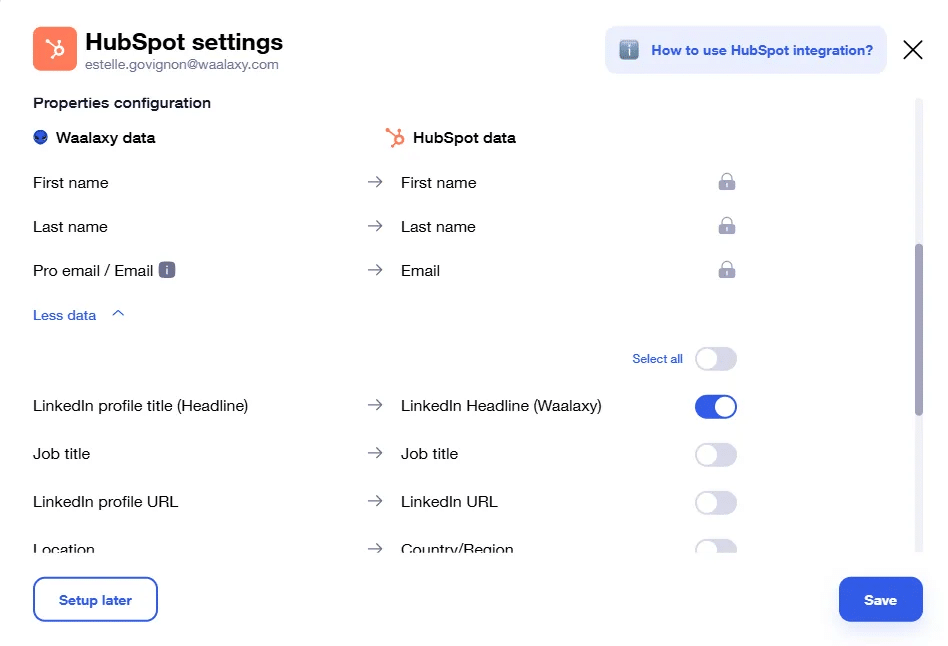
Kolom nama depan, nama belakang, dan email wajib diisi. Anda kemudian dapat memilih untuk menambahkan orang lain (atau tidak) 👌.
Bagaimana data muncul di HubSpot?
Buka HubSpot dan buka bagian « Kontak ». Anda akan melihat dasbor dengan semua data yang diekspor oleh Waalaxy. Kontak Anda akan terlihat seperti pada gambar ini:
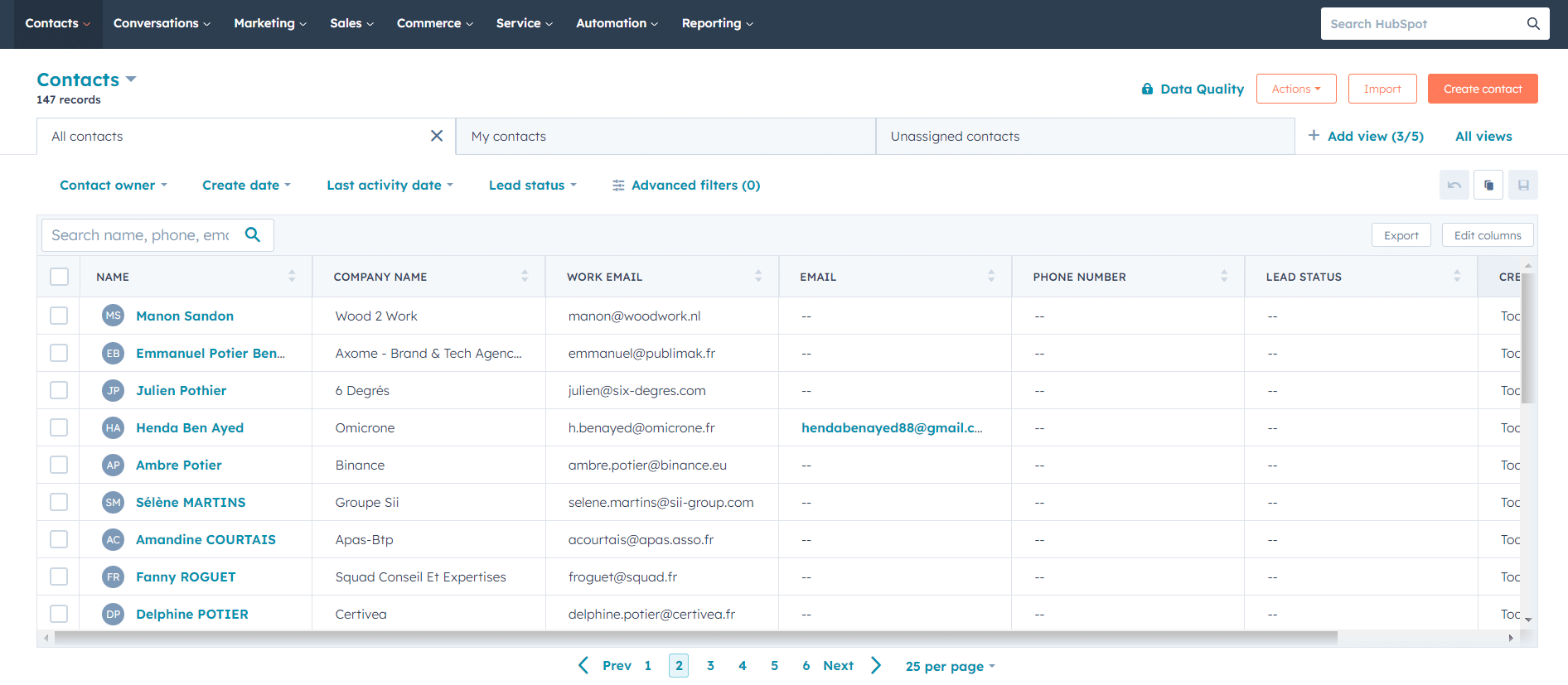
💡 Jika Anda tidak memiliki kolom « Nama perusahaan » dan « Email bisnis », Anda perlu menambahkannya. Anda juga dapat menambahkan kolom untuk setiap data yang dapat diekspor oleh Waalaxy seperti URL profil LinkedIn, respon dari prospek (Ya/Tidak), dll. Izinkan saya menunjukkan sebuah video singkat yang menjelaskan bagaimana cara menambahkan kolom-kolom ini 👀.
Pertanyaan yang sering diajukan
Langganan HubSpot yang mana?
Untuk menyinkronkan HubSpot CRM Anda dengan Waalaxy, Anda memerlukan akun HubSpot, gratis atau berbayar.
Langganan Waalaxy yang mana?
Fitur sinkronisasi CRM memerlukan langganan Waalaxy Pro, Advanced atau Business.
Apakah saya harus menggunakan kampanye CRM Sync?
Tidak, dan selain itu, tidak ada gunanya. Prospek Anda akan ditentukan berdasarkan kriteria yang dipilih dalam parameter global.
Ke daftar HubSpot mana saya dapat menyinkronkan data saya?
Anda hanya dapat menggunakan daftar statis di HubSpot. Daftar dinamis atau statis yang disesuaikan dengan filter tidak diambil oleh Waalaxy.
Data apa saja yang bisa saya kirim ke HubSpot?
Berikut adalah daftar semua data yang dapat Anda sinkronkan 👇
Informasi prospek :
- Email LinkedIn / Email Pro
- Nama depan,
- Nama,
- Nama perusahaan,
- Situs web perusahaan,
- Nomor telepon,
- URL profil LinkedIn,
- Posisi,
- Wilayah,
- Status prospek,
Informasi prospek yang terkait dengan Waalaxy :
- Tag prospek di Waalaxy,
- Daftar prospek (Waalaxy) tempat prospek berada.
Dapatkah saya melihat dengan tepat pesan mana yang telah dibalas oleh prospek saya?
Tidak, Anda hanya dapat melihat apakah prospek telah membalas pesan yang dikirim, namun tidak dapat melihat pesan yang mana.
Apakah ada risiko duplikasi prospek di HubSpot?
Tidak, Waalaxy akan mengecek dengan data yang berbeda dari prospek Anda jika data tersebut sudah ada di CRM Anda. Jika demikian, data yang sudah ada akan diperbarui 👌.
Dapatkah saya mengirim data prospek dari HubSpot ke Waalaxy?
Tidak, Anda tidak dapat mengirim data dari perangkat lunak pihak ketiga ke Waalaxy. Kami telah menulis sebuah artikel yang berisi daftar semua cara untukmengimpor prospek ke Waalaxy.
Kesimpulan
Selesai! Anda sekarang tahu cara mengatur akun HubSpot Anda di Waalaxy untuk mengambil data prospek Anda. Integrasi asli tidak lagi memerlukan penggunaan webhook, membuat manuver lebih cepat dan lebih mudah untuk disiapkan 😎. Sekian untuk hari ini!











